Recentemente fizemos um artigo sobre como evitar furto e roubo de notebooks e a questão de fazer backup do computador foi bastante citada devido a sua importância. Ao fazer um backup dos seus arquivos você garante que terá uma cópia de todos os dados que são importantes para você, caso a máquina seja roubada, furtada, apresente algum problema ou em algum momento seja necessário formata-la.
O backup deve ser feito regularmente. Existem diversas formas para isso. Ele pode ser feito em qualquer um dos seguintes tipos de armazenamento:
- Discos rígidos (internos ou externos)
- Outros discos removíveis
- DVDs e CDs graváveis
- Locais de rede
Estas três primeiras opções são conhecidas coletivamente como mídia. Você ainda pode usar um serviço de armazenamento de arquivos baseado na Internet. Já existem diversos serviços online que permitem o armazenamento de arquivos na nuvem, como Google Drive, Dropbox e OneDrive, todos eles gratuitos. Usuários do MAC podem utilizar o iCloud.
Leia também:
Discos rígidos internos - Você pode instalar um segundo disco rígido interno em seu computador e usá-lo para fazer backup de arquivos. Os discos rígidos são relativamente baratos e não são afetados quando você tem algum problema com o sistema operacional. Você poderá até instalar o disco em outro computador, se comprar um novo, e continuar usando o dispositivo para backups.

Uma dica importante de segurança é que você mantenha o local usado para backups em um lugar seguro, isso ajuda a impedir que pessoas não autorizadas acessem seus arquivos.
Discos rígidos externos - Se o seu computador tiver uma porta USB, você poderá conectar um disco rígido externo a ele e fazer backup dos arquivos neste dispositivo. Compre um com bastante espaço para seus backups (recomenda-se no mínimo 200 GB). Para proteção máxima, mantenha-o em um local à prova de fogo, separado do computador.
Discos graváveis - Você também pode salvar seus arquivos em DVDs ou CDs. Verifique se os discos são graváveis, o que significa que você pode adicionar, excluir ou alterar seu conteúdo. Se você optar por usar esse método e tiver muitos arquivos dos quais fazer backup, verifique se possui discos suficientes para concluir o trabalho. O Assistente de Backup de Arquivos informa quanto de espaço é necessário toda vez que você faz um backup e recomenda o tipo de mídia a ser usado. Se você rotular os discos com a data e a hora do backup, será mais fácil localizá-los posteriormente. Para proteção máxima, mantenha os discos em um local à prova de fogo, separados do computador.

Locais de Rede - Se o seu computador estiver em rede, você poderá fazer o backup em um local de rede. Verifique se você tem as permissões necessárias para a rede e se os outros usuários não terão acesso ao seu backup.
Para fazer o backup de seus arquivos
Se o sistema operacional do seu computador for Windows, siga os seguintes passos:
Instale uma mídia removível, se a ideia for salvar em mídia externa.
Clique no botão Iniciar > Painel de Controle > Sistema de Manutenção > Backup e Restauração
Em seguida, siga um destes passos;
Se você nunca utilizou o backup do Windows, clique em Configurar backup e depois siga as etapas no assistente. Se lhe for solicitado para que informe uma senha de administrador ou sua configuração, digite a senha ou forneça a confirmação.
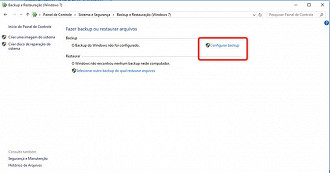
Neste caso, após fornecer a senha (se solicitado), você poderá escolher o local em que deseja salvar o backup. Em seguida o assistente lhe perguntará de quais itens você deseja fazer backup, sendo que você pode escolher entre deixar que o Windows escolha ou marcar a opção em que você mesmo escolhe os arquivos.
Na tela que abrirá a seguir você poderá escolher o agendamento que será feito o backup.. Exemplo: A cada domingo, às 19 horas. Após, vá em "Salvar configurações e executar backup".
Ou, se você já criou um backup antes, pode aguardar o backup agendado regularmente ou criar um novo backup manualmente, clicando em Fazer backup agora. Se lhe for solicitado informar a senha de administrador ou sua confirmação, digite a senha ou forneça a confirmação e depois siga as etapas do assistente.
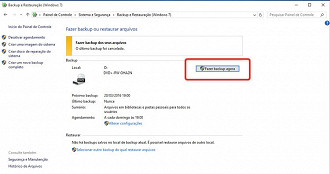
Após você criar o seu primeiro backup, o Backup do Windows adicionará as informações novas ou alteradas aos backups subsequentes. Se você estiver salvando os seus backups em um disco rígido ou em um local de rede, o Backup do Windows criará um backup novo e completo automaticamente, quando necessário. Se você estiver salvando os backups em CDs ou DVDs, mas não puder encontrar um disco de backup existente, ou se quiser criar um novo backup de todos os arquivos do computador, poderá criar um backup completo da seguinte forma:
Vá em Iniciar > Painel de Controle > Sistema e Manutenção > Backup e Restauração
No painel esquerdo, clique em Criar um novo backup completo.
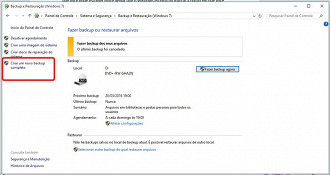
Observação: Esta opção só será vista se o backup estiver sendo salvo em CDs e DVDs.
Fonte: Suporte do Windows.
